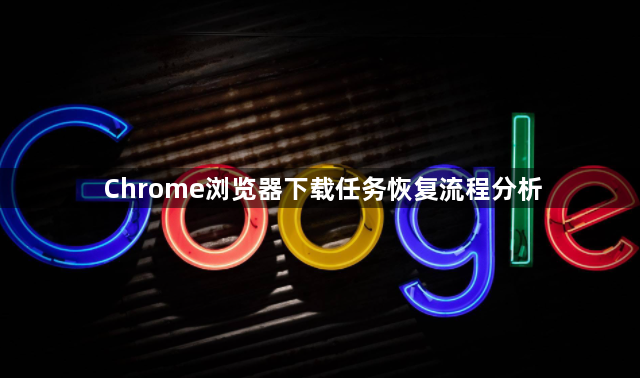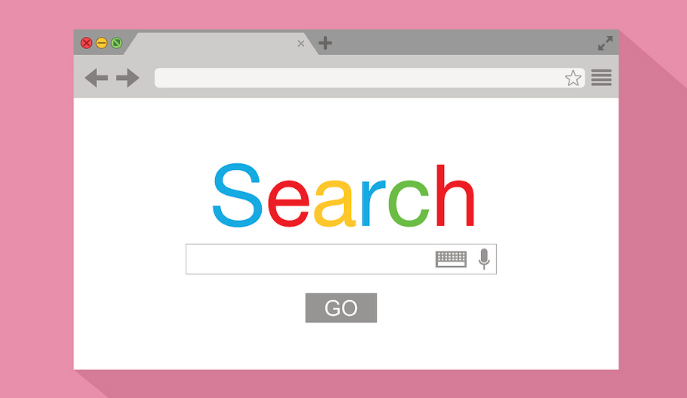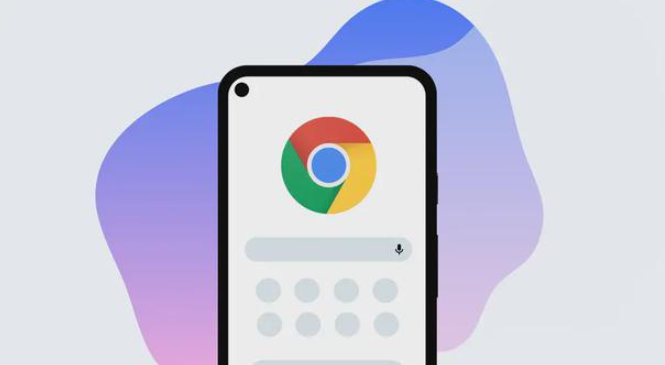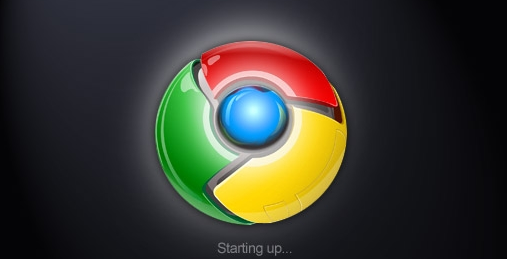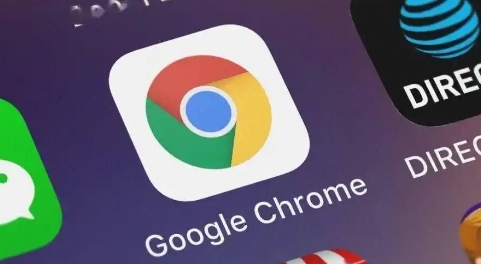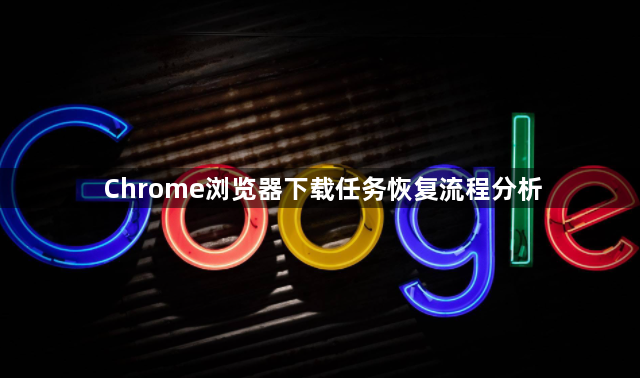
以下是Chrome浏览器下载任务恢复流程分析:
一、因中断导致的未完成下载恢复
1. 网络中断恢复:如果下载过程中网络突然断开,当网络重新连接后,Chrome浏览器通常会自动尝试恢复下载任务。浏览器会检查之前下载的进度,从中断处继续下载。它会向服务器发送请求,获取剩余未下载的部分数据,直至文件完整下载到本地。例如,在下载一个大型视频文件时,网络短暂中断后恢复,Chrome会自动接着下载,无需用户重新操作。
2. 电脑关机或睡眠后恢复:若在下载过程中电脑关机或进入睡眠状态,重新启动电脑并打开Chrome浏览器后,浏览器会检测未完成的下载任务。它会依据之前记录的下载信息,如文件来源、下载进度等,尝试重新连接服务器进行下载。不过,这要求下载的文件在服务器端支持断点续传功能,若服务器不支持,可能需重新下载整个文件。
二、浏览器异常关闭后的恢复
1. 自动保存下载信息:Chrome浏览器在运行过程中,会实时将下载任务的相关信息,如文件的下载地址、下载进度、文件名等保存在本地的缓存或特定文件中。当浏览器异常关闭时,这些信息不会被立即清除。
2. 重启后的恢复机制:当再次打开Chrome浏览器时,它会读取之前保存的下载信息,尝试恢复未完成的下载任务。浏览器会与对应的服务器建立连接,根据保存的下载进度继续下载文件。但和网络中断恢复一样,若服务器不支持断点续传,可能无法准确恢复下载,导致重新下载整个文件。
三、手动恢复下载任务
1. 通过下载记录恢复:在Chrome浏览器中,可以查看下载记录。找到之前未完成下载的任务,点击相应的记录,浏览器会尝试重新开始下载。若有多个未完成下载任务,可逐一点击进行恢复。例如,在下载多个文档过程中出现中断,可在下载记录中找到这些文档的下载条目,点击后恢复下载。
2. 利用下载管理扩展恢复:如果安装了下载管理
扩展程序,如“Chrono”等,这些扩展可以帮助更好地管理下载任务。它们通常会记录更详细的下载信息,并且提供更灵活的恢复方式。比如,可以在扩展的界面中找到未完成的下载任务,通过点击“恢复”或“重新开始”按钮来继续下载。同时,一些下载管理扩展还支持设置下载任务的优先级、下载速度限制等,方便用户根据实际需求进行下载任务的管理和恢复。